Windows 11de parlaklığı ayarlamanın 8 yolu

Windows 11 cihazındaki parlaklığın ayarlanması için pratik bilgiler. Parlaklık kısayol tuşları ve ayarlama yöntemleri hakkında detaylar.
Windows 11'de Başlat'a nasıl sabitleyeceğinizi merak ediyor musunuz? Canlı döşemeler yerine simgeler kullansa bile, uygulamaları Windows 11'de Başlat Menüsüne , ayrıca dosyalara, klasörlere, e-posta hesaplarına veya favori konumlarınıza sabitleyebilirsiniz. Birazdan göreceğiniz gibi, Başlat Menüsü'ne sabitleme söz konusu olduğunda , Windows 11'de işler pek değişmedi. Dolayısıyla, favori öğelerinizi ve konumlarınızı elinizde istiyorsanız, bu kılavuz Başlat'a nasıl sabitleyeceğinizi bilmenizi sağlar. Windows 11'deki Menü :
İçindekiler
Windows 11'de Başlatmak için sabitle ne anlama geliyor?
“Başlamak için Pin Nedir?” Sorusunu yanıtlamak için , Windows 11 Başlat Menüsünü açmanız yeterlidir . Sabitlenmiş bölüm, Arama alanının altında gösterilir ve favori uygulamalarınıza hızlı bir şekilde erişmenizi sağlar.
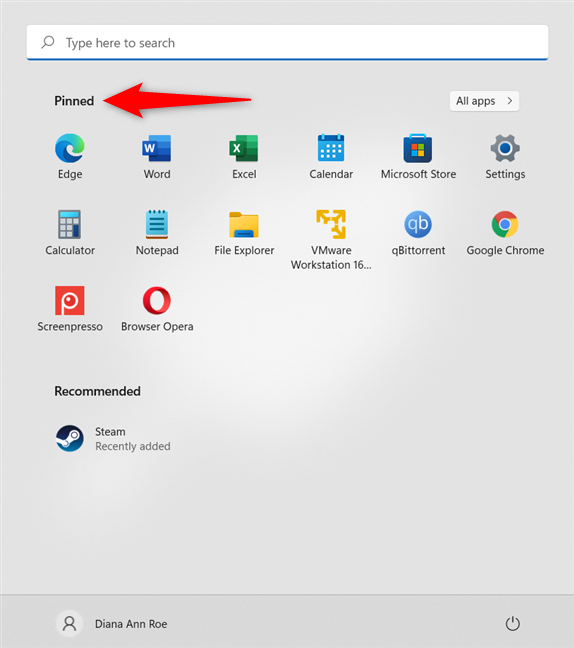
Windows 11'de Başlangıç Noktasına Sabitle Sabitlenmiş bölüme simgeler ekler
Windows 11'de ihtiyacınız olan simgeleri Sabitlenmiş bölümüne ekleyebilirsiniz . Belirli öğelere sağ tıkladığınızda veya basılı tuttuğunuzda, sonraki bağlam menüsünde Başlatmak için Sabitle seçeneğini bulabilirsiniz.
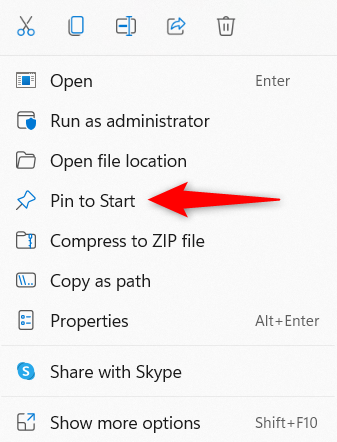
Bağlamsal bir menüde Windows 11 Başlatmak için Sabitle seçeneği
Ne yazık ki, Windows 11 bilgisayarınızdaki veya cihazınızdaki her öğe türü , bağlam menüsünde bulunan “Başlatmak İçin Sabitle” seçeneğiyle birlikte gelmez. Ancak, birazdan göreceğiniz gibi, Windows 11 Başlat Menüsü'ndeki Sabitlenmiş bölümüne hemen hemen her şeyi eklemek için geçici çözümler kullanabilirsiniz .
Uygulamalar Windows 11'de Başlat Menüsüne nasıl sabitlenir
İster internetten ister Microsoft Store'dan indirmiş olun, herhangi bir uygulamayı Windows 11 Başlat Menüsüne kolayca sabitleyebilirsiniz . Başlat Menüsünü açın ve sağ üst alandaki Tüm uygulamalar düğmesine tıklayın veya dokunun .
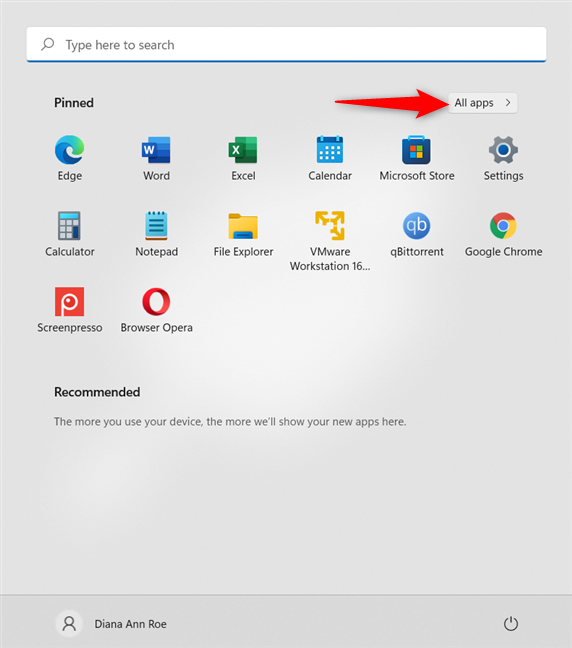
Başlat Menüsündeki Tüm uygulamalara erişin
Ardından, istediğinizi bulana kadar alfabetik uygulama listesinde gezinin. Bağlamsal menüyü açmak için sağ tıklayın veya basılı tutun ve “Başlatmaya Sabitle” seçeneğine tıklayın veya dokunun . ”
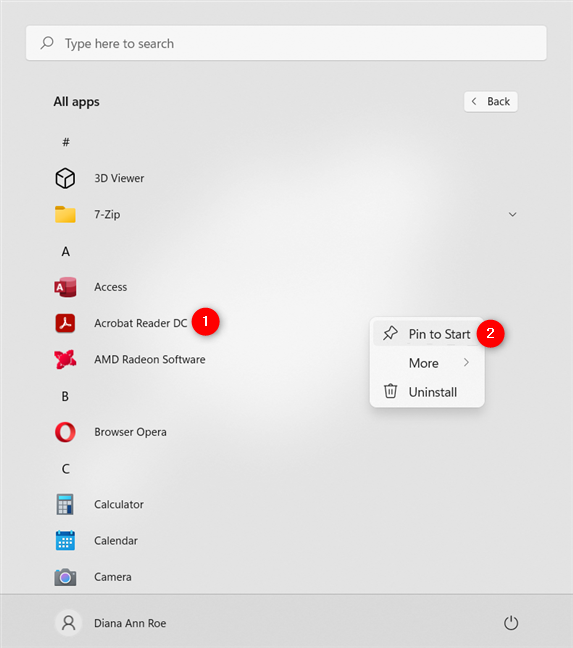
Windows 11'de PC'nizde yüklü olan herhangi bir uygulamayı Başlat Menüsüne nasıl sabitleyebilirsiniz?
Belirli uygulamalar, Tüm uygulamalar listesinde aynı ada sahip bir klasör oluşturur . Klasörü açın, uygulamaya sağ tıklayın veya basılı tutun ve ardından “Başlamak için Sabitle” seçeneğine tıklayın veya dokunun.
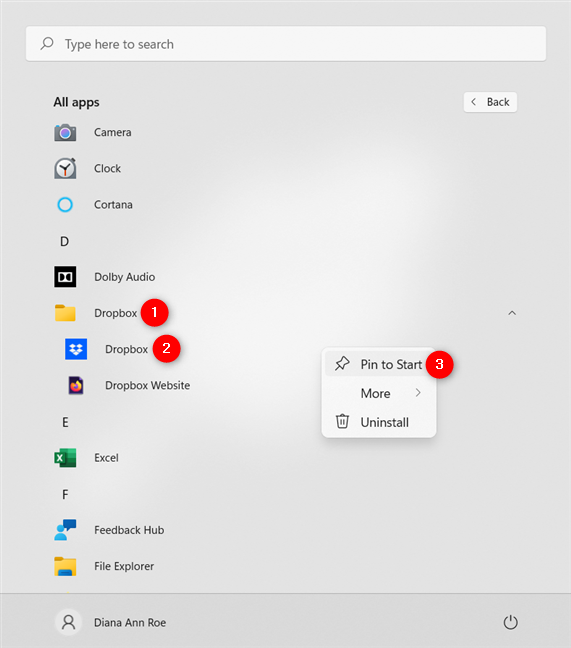
Bir uygulamayı Windows 11'de Başlat'a sabitlemek için içeren klasörü açın
Windows 11'de, Komut İstemi gibi, Tüm uygulamalar'da görüntülenmeyen bazı uygulamalar vardır . Programı arayın ve ardından “Başlatmaya Sabitle” seçeneğini ortaya çıkarmak için sonucu sağ tıklayın veya basılı tutun . Bir alternatif, sağdaki bölümden “Başlamak için Sabitle” ye tıklamak veya üzerine dokunmaktır .
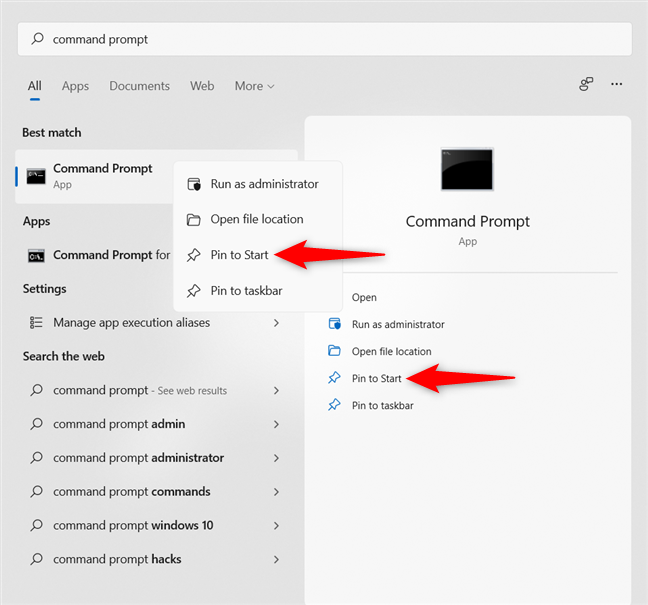
Windows 11'de Başlangıç ekranına sabitlemek için bir uygulama arayın
Uygulamanız için bir masaüstü kısayolu varsa, sağ tıklayabilir veya üzerine basıp basılı tutarak bağlamsal bir menüyü açabilirsiniz; burada “Başlangıca Sabitle ” seçeneğine tıklayabilir veya dokunabilirsiniz . ” Aşağıda görüldüğü gibi Geri Dönüşüm Kutusu için bile bunu yapabilirsiniz .

Windows 11'de masaüstünden Sabitlenmiş bölümüne uygulamalar ekleyin
Bir programı Başlat Menüsüne sabitlemenin alternatif bir yolu , yürütülebilir dosyasının bağlamsal menüsündendir. Dosya Gezgini'ni açın ve uygulamanın yüklendiği veya kaydedildiği konuma gidin. Ardından, bağlamsal bir menü açmak için EXE dosyasına sağ tıklayın veya basılı tutun ve “Başlatmaya Sabitle” seçeneğine tıklayın veya dokunun . ”
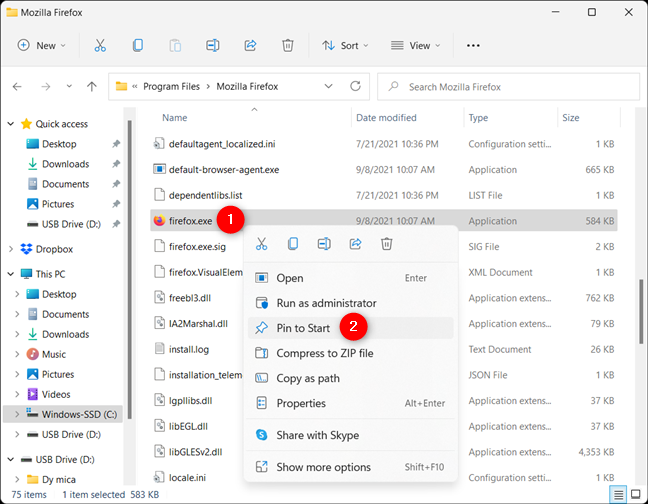
Bir uygulamanın EXE dosyasından Başlat'a nasıl sabitlenir
Dosya Gezgini'nden klasörleri, sürücüleri ve diğer konumları Başlat'a nasıl sabitlenir
Windows 11 PC'nizdeki klasörler, sürücüler, cihazlar veya diğer konumlar olsun, en sevdiğiniz konumlara her zaman ulaşabilirsiniz. Sabitlemek istediğiniz klasörü bulun, sağ tıklayın veya üzerine basılı tutun ve ardından “Başlangıca Sabitle” seçeneğine tıklayın veya dokunun . ”
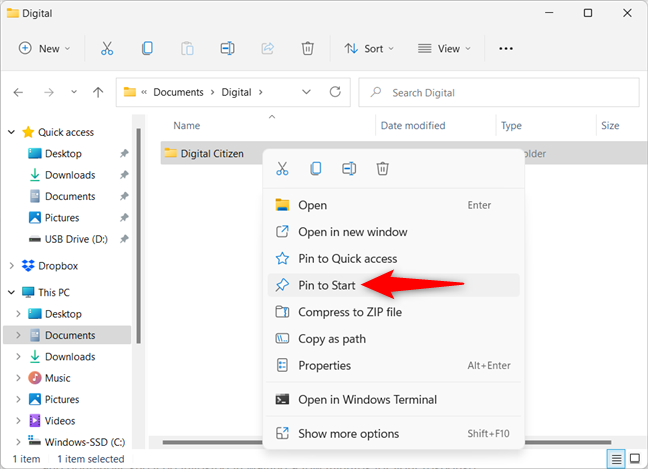
Windows 11'de Başlat Menüsüne bir klasör ekleyin
Hızlı erişim menüsündeki tüm konumlar, Bu Bilgisayar , Ağ ve hatta Hızlı erişim dahil olmak üzere Başlat Menüsüne kolayca sabitlenir .
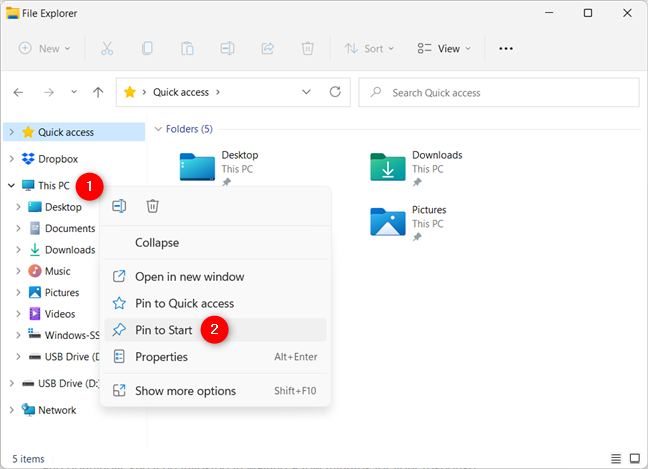
Hızlı erişim konumlarını Başlat'a sabitleyin
Ağ bilgisayarlarını, paylaşılan klasörleri, aygıtları ve sürücüleri ve daha fazlasını bulmak ve sabitlemek için Dosya Gezgini'ni de kullanabilirsiniz . Başlat Menüsü'nde istediğiniz öğeye sağ tıklayın veya basılı tutun ve ardından bağlam menüsünden "Başlatmaya Sabitle" seçeneğine tıklayın veya dokunun .
Windows 11'de Başlat Menüsüne bir dosya nasıl sabitlenir
Çoğu dosya , bağlamsal menülerinde bir "Başlatmaya Sabitle" seçeneği içermez . Ancak, kullanabileceğiniz ve sabitleme seçeneği olmayan diğer öğeler için de çalışan bir geçici çözüm vardır. Bağlam menüsünü açmak için sabitlemek istediğiniz dosyayı bulun, sağ tıklayın veya basılı tutun ve ardından alttaki “Daha fazla seçenek göster” seçeneğine tıklayın veya dokunun.
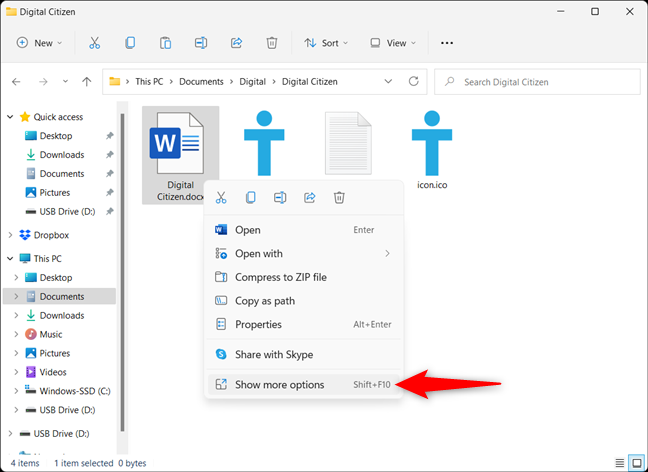
Sabitlemek istediğiniz bir dosya veya öğe için daha fazla seçenek gösterin
Bu, başka bir bağlamsal menü açar. Gönder'e gidin ve ardından “Masaüstü (kısayol oluştur) öğesine tıklayın veya dokunun . ”
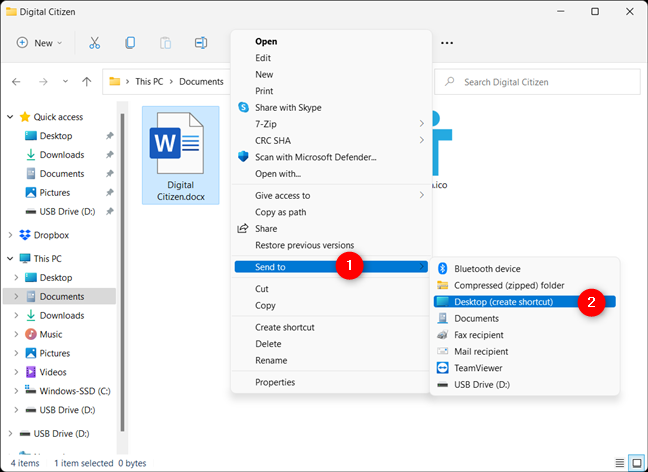
Dosyanız için bir masaüstü kısayolu oluşturun
Bu dosya için bir kısayol, Windows 11 masaüstüne eklenir. İstediğiniz herhangi bir şeye yeniden adlandırabilirsiniz.
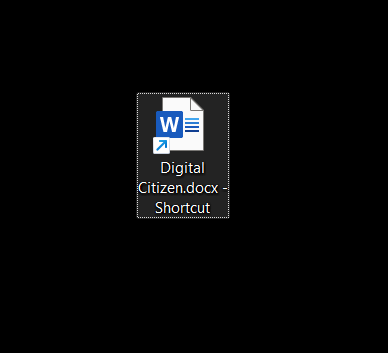
Dosyanızın kısayolu masaüstüne eklenir
Bir sonraki adım, Windows 11'in Başlat Menüsü kısayollarını kaydettiği konuma gitmektir. Aşağıdakileri Dosya Gezgini'nin adres çubuğuna ekleyebilir veya kopyalayıp yapıştırabilirsiniz :
C:\Users\[user account]\AppData\Roaming\Microsoft\Windows\Start Menu\Programs
VEYA
%APPDATA%\Microsoft\Windows\Start Menu\Programs
[Kullanıcı hesabını] Windows 11 hesabınızla değiştirin ve Enter tuşuna basın .
Yolu Dosya Gezgini'nin adres çubuğuna ekleyin ve Enter'a basın
Ardından, daha önce oluşturduğunuz masaüstü kısayolunu kesip Programlar klasörüne yapıştırın.
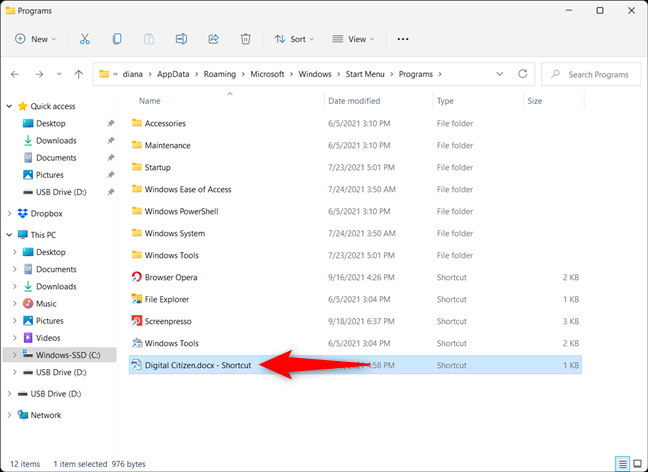
Kısayolunuzu Programlar'a taşıyın
Başlat Menüsünü açın, Tüm uygulamalar düğmesine tıklayın veya dokunun (daha fazla ayrıntı için uygulamaları sabitleme hakkında önceki bölüme bakın) ve listede kısayolunuzu bulun. Ardından, sağ tıklayın veya üzerine basılı tutun ve “Başlangıca Sabitle” seçeneğine tıklayın veya dokunun . ”
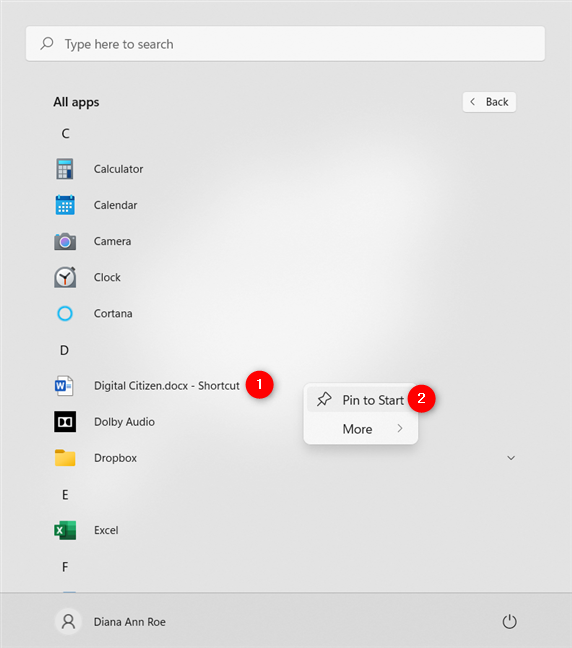
Kısayolunuzu Windows 11'de Başlat Menüsü'ne sabitleyin
Artık kısayolunuzun sabitlenmiş bölümde görüntülendiğini görebilirsiniz. İlgili dosyayı açmak için üzerine tıklayın veya dokunun.
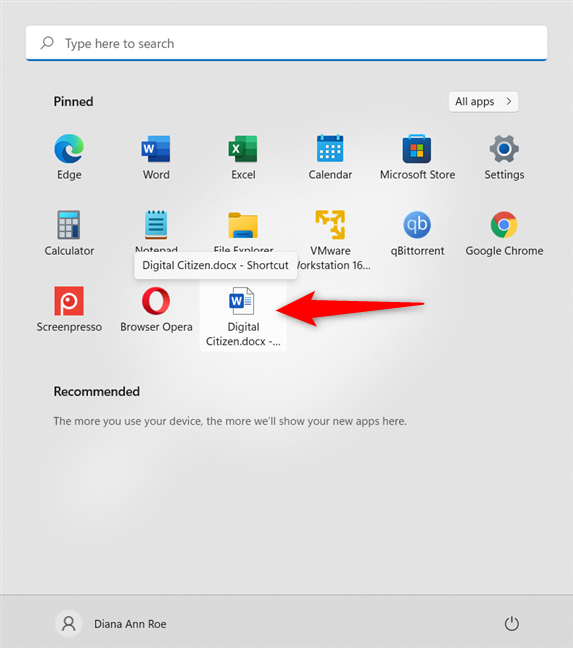
Kısayolunuz Başlat'a sabitlendi
E-posta hesapları veya klasörleri Başlat Menüsüne nasıl sabitlenir
Windows 11'de, favori e-posta hesabınızı veya klasörlerinizi Başlat Menüsü'ne de sabitleyebilirsiniz . Posta uygulamasını açın ve sol kenar çubuğu daraltılmışsa, sol üst köşedeki Hamburger genişlet düğmesine basın. Ardından, sabitlemek istediğiniz hesabın adına sağ tıklayın veya basılı tutun. Bağlamsal menüden “Başlamak için Sabitle” seçeneğine tıklayın veya dokunun .
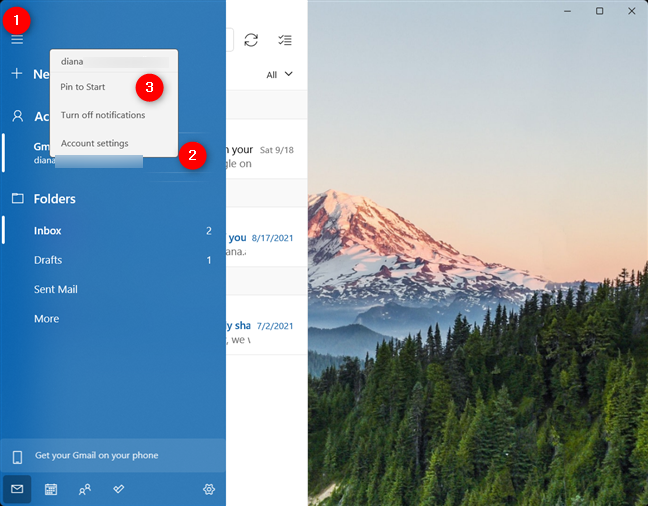
Windows 11'de bir e-posta hesabı başlatmak için sabitleyin
Prosedür, kenar çubuğunda görüntülenen klasörler için aynıdır. Sabitlemek istediğiniz klasör gösterilmiyorsa, Klasörler veya Daha Fazla öğesine tıklayın veya dokunun . Ardından, sağ tıklama menüsünü kullanarak “Başlatmaya Sabitle . ”
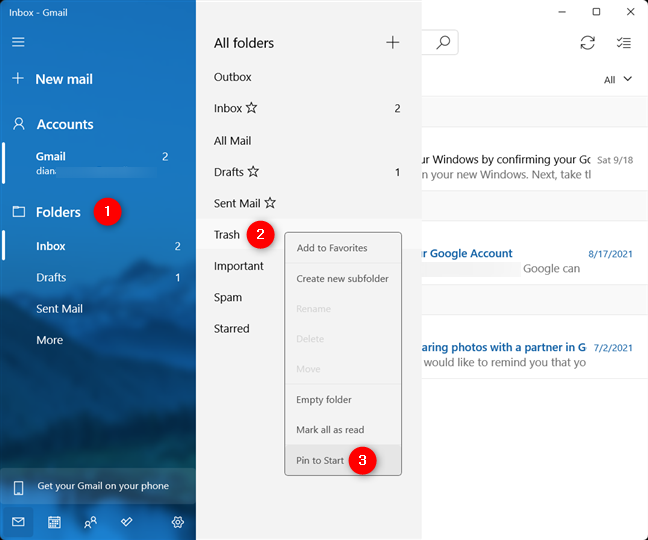
Windows 11'de bir e-posta klasörünü Başlat'a sabitleyin
Açılır pencerede Evet'e tıklayarak veya üzerine dokunarak seçiminizi onaylayın ve işiniz bitti.
Web siteleri veya web sayfaları Windows 11 Başlat Menüsüne nasıl sabitlenir
Microsoft Edge'de tümleşik bir “Başlangıç İçin Sabitle” seçeneği bulunur. Bir web sitesini görev çubuğuna veya Başlat Menüsüne sabitlemeyle ilgili kılavuzumuzdan bu konu ve tüm favori tarayıcılarınızdan web sitelerini nasıl sabitleyeceğiniz hakkında daha fazla bilgi edinebilirsiniz .
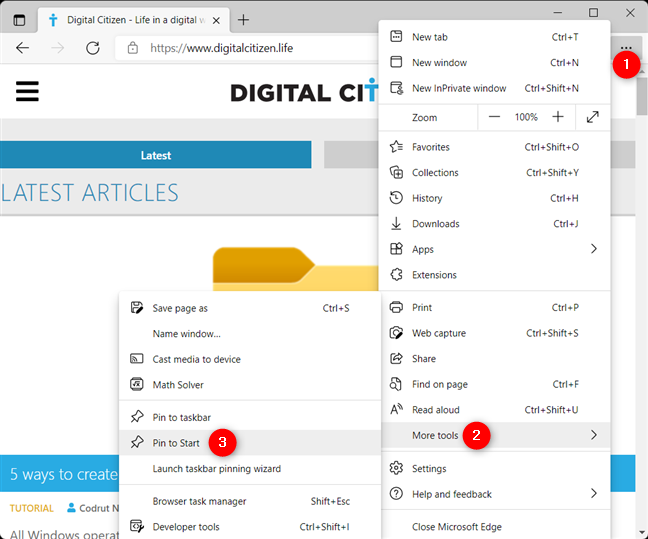
Edge ile web sitelerini veya web sayfalarını başlatmak için sabitleyin
Oyunlar Başlat menüsüne nasıl sabitlenir
Steam oyunlarıyla ilgileniyorsanız, onları Başlat'a sabitleyerek bunlara daha hızlı erişebilirsiniz . Steam oyunlarını Başlat'a sabitleme konusundaki kılavuzumuz bu konuda size daha fazla yardımcı olabilir.
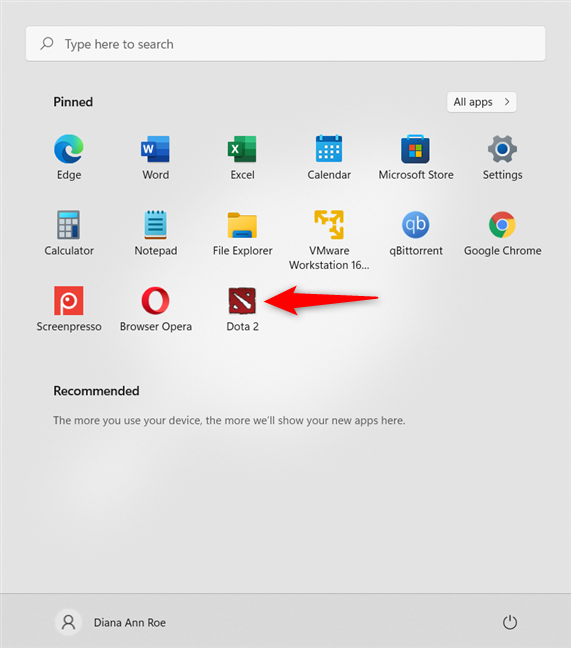
Bir Steam oyununu Başlat Menüsüne sabitleme
İPUCU: Başlat Menüsü ile ilgili birçok şeyi değiştirebilirsiniz . Daha fazla ayrıntı için Windows 11 Başlat Menüsünü özelleştirmeyle ilgili kılavuzumuzu okuyun .
İstediğiniz öğeyi/öğeleri Başlat'a sabitlediniz mi?
Başlamak için Sabitleme , özellikle aynı uygulamaları veya dosyaları düzenli olarak kullanıyorsanız, üretkenliği artıran çok kullanışlı bir seçenektir. Bu kılavuzu kapatmadan önce, Başlat Menüsüne hangi öğeleri sabitlemek istediğinizi merak ediyoruz . Başardın mı? Bir yorumda bize bildirin.
Windows 11 cihazındaki parlaklığın ayarlanması için pratik bilgiler. Parlaklık kısayol tuşları ve ayarlama yöntemleri hakkında detaylar.
Windows 10 ve Windows 11
Windows 10
Eğer Samsung telefonunuzda Galaxy AI özelliğini artık kullanmanıza gerek kalmadıysa çok basit bir işlemle kapatabilirsiniz. İşte Samsung telefonlarda Galaxy AI'yı kapatma talimatları.
Instagram'da herhangi bir AI karakteri kullanmanıza gerek yoksa, onu da hızlıca silebilirsiniz. İşte Instagram'da yapay zeka karakterlerini kaldırma rehberi.
Excel'de delta sembolü, Excel'de üçgen sembolü olarak da bilinir, istatistiksel veri tablolarında, artan veya azalan sayıları veya kullanıcının isteğine göre herhangi bir veriyi ifade etmek için çok kullanılır.
Kullanıcılar, tüm sayfaların görüntülendiği bir Google E-Tablolar dosyasını paylaşmanın yanı sıra, bir Google E-Tablolar veri alanını paylaşmayı veya Google E-Tablolar'da bir sayfayı paylaşmayı seçebilirler.
Kullanıcılar ayrıca istedikleri zaman hem mobil hem de bilgisayar sürümlerinde ChatGPT hafızasını kapatmayı özelleştirebiliyorlar. ChatGPT depolamayı devre dışı bırakma talimatlarını aşağıda bulabilirsiniz.
Varsayılan olarak Windows Update güncellemeleri otomatik olarak kontrol eder ve ayrıca son güncellemenin ne zaman olduğunu da görebilirsiniz. Windows'un en son ne zaman güncellendiğini nasıl göreceğinize dair talimatlar aşağıdadır.
Temel olarak iPhone'da eSIM silme işlemini de takip etmemiz oldukça basit. İşte iPhone'da eSIM'i kaldırma talimatları.
iPhone'da Live Photos'u video olarak kaydetmenin yanı sıra, kullanıcılar iPhone'da Live Photos'u Boomerang'a çok basit bir şekilde dönüştürebilirler.
Birçok uygulama, FaceTime görüşmesi yaptığınızda otomatik olarak SharePlay özelliğini etkinleştiriyor; bu da yanlışlıkla yanlış bir düğmeye basmanıza ve yaptığınız görüntülü görüşmeyi mahvetmenize neden olabilir.
Tıkla Yap'ı etkinleştirdiğinizde, özellik çalışır ve tıkladığınız metni veya resmi anlar ve ardından ilgili bağlamsal eylemleri sağlamak için yargılarda bulunur.
Klavye arka ışığını açmak, klavyenin parlamasını sağlayarak, düşük ışık koşullarında çalışırken kullanışlı olabilir veya oyun köşenizin daha havalı görünmesini sağlayabilir. Dizüstü bilgisayar klavye ışıklarını açmanın 4 farklı yolunu aşağıdan seçebilirsiniz.
Windows 10'da Güvenli Mod'a girmenin birçok yolu vardır, Windows'a giremiyorsanız ve giremiyorsanız. Bilgisayarınızı başlatırken Windows 10 Güvenli Mod'a girmek için lütfen WebTech360'ın aşağıdaki makalesine bakın.
Grok AI, kişisel fotoğrafları yeni stillere dönüştürecek şekilde AI fotoğraf üretecini genişletti; örneğin ünlü animasyon filmleriyle Studio Ghibli tarzı fotoğraflar yaratıldı.
Google One AI Premium, kullanıcıların kaydolup Gemini Advanced asistanı gibi birçok yükseltilmiş özelliği deneyimlemeleri için 1 aylık ücretsiz deneme süresi sunuyor.
Apple, iOS 18.4 sürümünden itibaren kullanıcıların Safari'de son aramaların gösterilip gösterilmeyeceğine karar vermelerine olanak tanıyor.
















